Win10是目前最流行的操作系统之一,然而有些用户可能遇到分辨率被锁定的问题,无法调节显示屏的分辨率。本文将介绍一些解决该问题的有效方法,帮助用户重新调节分辨率并解除锁定状态,以获得更好的视觉体验。

了解分辨率与其重要性
分辨率是指显示屏上像素点的密度,决定了图像和文本的清晰度和细节程度。一个合适的分辨率可以提供更好的视觉效果和舒适度,因此调节分辨率对于优化显示效果非常重要。
原因分析:为何分辨率被锁定
Win10中的分辨率被锁定可能有多种原因,例如显示驱动程序过时、系统设置错误或者硬件兼容性问题等。我们需要确定导致分辨率被锁定的具体原因,才能有针对性地解决该问题。
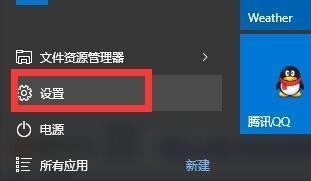
方法一:更新显示驱动程序
使用旧版或不兼容的显示驱动程序可能导致分辨率被锁定。通过更新显示驱动程序,可以修复可能存在的错误,并提供对新分辨率设置的支持。在设备管理器中找到显示适配器,右键点击并选择“更新驱动程序”,然后根据提示完成更新过程。
方法二:检查和修改系统设置
有时候,系统设置中的一些选项可能会导致分辨率被锁定。我们可以通过进入“显示设置”并检查各个选项,例如缩放设置、显示模式等,来尝试修改这些设置。确保选择“建议的分辨率”或“最佳适应度”选项,以获得最佳的显示效果。
方法三:调整注册表设置
在某些情况下,分辨率被锁定可能与注册表中的一些设置有关。通过打开注册表编辑器(regedit)并导航到HKEY_CURRENT_CONFIG\SYSTEM\CurrentControlSet\Control\VIDEO文件夹下,我们可以尝试修改一些数值,例如“DefautSettings.XResolution”和“DefautSettings.YResolution”,以达到解除分辨率锁定的目的。
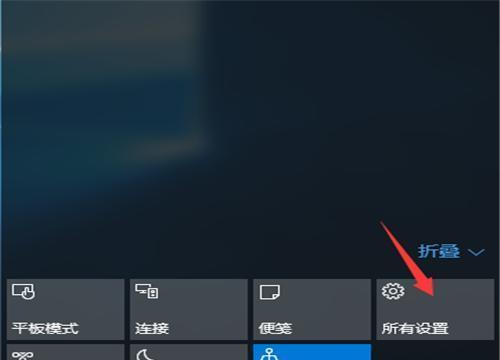
方法四:升级硬件驱动程序
某些旧型号的显卡可能不支持较高的分辨率设置,导致分辨率被锁定。在这种情况下,升级显卡驱动程序可能是解决问题的有效方法。通过访问显卡制造商的官方网站,下载并安装最新的驱动程序,以获取更好的分辨率设置。
方法五:运行系统故障排除工具
Win10提供了一些内置的故障排除工具,可以帮助用户自动检测和解决一些常见的问题。我们可以运行这些工具,例如“显示问题故障排除”工具,来尝试解决分辨率被锁定的问题。在控制面板的“故障排除”部分找到相关工具,并按照提示进行操作。
方法六:联系技术支持或专业人士
如果以上方法都无法解决分辨率被锁定的问题,我们建议联系计算机技术支持或专业人士寻求帮助。他们拥有更深入的专业知识和经验,可以更好地诊断和解决问题。
注意事项:备份重要数据
在尝试解决分辨率被锁定问题之前,我们建议用户备份重要数据,以防意外发生。一些操作可能会影响到系统稳定性,因此预防措施是必要的。
注意事项:谨慎修改注册表
修改注册表可以对系统产生深远的影响,因此在进行任何修改之前,请确保备份注册表,以防出现问题。同时,对于不熟悉注册表编辑的用户,我们建议寻求专业人士的帮助,以避免不必要的风险。
注意事项:选择合适的分辨率
在解决分辨率被锁定问题后,我们需要选择一个合适的分辨率来获得最佳的显示效果。根据显示屏的大小和性能,选择适当的分辨率可以提供更清晰、更舒适的视觉体验。
注意事项:定期检查和更新驱动程序
为了避免分辨率被锁定问题再次出现,我们应该定期检查并更新计算机上的驱动程序。通过保持最新版本的驱动程序,我们可以获得更好的硬件兼容性和更稳定的系统性能。
注意事项:经常清理和优化系统
系统中的垃圾文件和无用的程序可能会影响系统性能,并导致分辨率被锁定等问题。定期清理和优化系统,删除不需要的文件和程序,可以提高系统的稳定性和可靠性。
注意事项:及时更新操作系统
微软会定期发布Win10的更新补丁和功能更新,其中包括对分辨率设置的优化和改进。我们应该及时更新操作系统,以获得最新的修复和增强功能,从而减少分辨率被锁定的可能性。
通过本文所介绍的有效方法,用户可以解决Win10分辨率被锁定的问题,并重新调节分辨率以获得更好的视觉体验。尽管解决该问题可能需要一些技术知识和操作,但我们相信通过努力和耐心,用户可以顺利解决分辨率锁定问题,享受更优质的显示效果。







